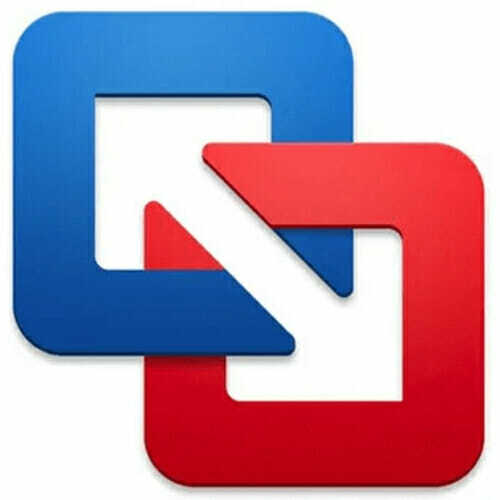Laika taupīšanas programmatūras un aparatūras zināšanas, kas ik gadu palīdz 200 miljoniem lietotāju. Norādījumi par padomu, jaunumiem un padomiem, kā uzlabot savu tehnoloģiju dzīvi.
ParalēlesDarbvirsma operētājsistēmai Mac iespējams, ir labākais risinājums, ja vēlaties skatīties Netflix 1080p un 4K formātā ierīcēs, kas nav Windows ierīces.
Lietotnē jūsu ierīcē darbojas virtuālā mašīna, kuru darbina sistēma Windows 10, lai jūs varētu izbaudīt visas Windows sistēmas iespējas.
Paralēles darbojas ar OS X, Windows 10, 8.1 un 7, Linux un Unix un macOS Server, palīdzot palaist Windows programmas, kurām nav Mac versijas. Bez tam abonements ļauj arī remocionāli piekļūstiet savam Mac datoram no jebkuras iOS vai Android ierīces vai pārlūkprogrammas ar piekļuvi Parallels.
Instalēšana ir ārkārtīgi vienkārša, un, tiklīdz Parallels ir instalēts, jūs varat tieši palaist un piekļūt Windows lietotnēm tieši no Mac Dock. Tālāk jūs varat use Windows blakus MacOS bez pārstartēšanas vai pārslēgšanās starp ierīcēm.

Parallels darbvirsma
Izbaudiet izcilo Netflix 4K pieredzi savā Mac, izmantojot šo spēcīgo lietotni.
Apmeklējiet vietni
Vēl viena klasiska pieeja ir virtuālās mašīnas instalēšana Mac datorā, kā minēts ievadā.
Šajā ziņā mūsu ieteikums būtu iegūt VMware Fusion, ļoti viegli lietojams rīks, kas dod jums iespēju iestatīt un izmantot Windows OS virtuālo mašīnu Intel bāzētajā Mac datorā.
Process ir diezgan vienkāršs, jums ir tikai jāielādē programmatūra Mac datorā un jākonfigurē tā atbilstoši jūsu vajadzībām. Pirmo reizi lietot VMware var nebūt tik vienkārši, kā cerēts, tomēr jūs noteikti to sajutīsiet.
Turklāt jūs varat atrast daudz dokumentācijas par šīs virtuālās mašīnas izmantošanu VMware's oficiālā mājas lapa.
Palaidiet sistēmas skenēšanu, lai atklātu iespējamās kļūdas

Lejupielādējiet Restoro
Datora labošanas rīks

Klikšķis Sāciet skenēšanu lai atrastu Windows problēmas.

Klikšķis Labot visu lai novērstu problēmas ar patentēto tehnoloģiju.
Palaidiet datora skenēšanu ar Restoro Repair Tool, lai atrastu kļūdas, kas izraisa drošības problēmas un palēninājumus. Pēc skenēšanas pabeigšanas labošanas process bojātos failus aizstās ar svaigiem Windows failiem un komponentiem.
Tas nozīmē, ka jūs varat izmēģināt VMware 30 dienas, pirms samierināties ar pilna gada abonementu.

VMware Fusion
Ātri un ērti instalējiet VMware virtuālo mašīnu savā Mac datorā un nekavējoties straumējiet Netflix 4K saturu.
Apmeklējiet vietni
Izmantojiet Boot Camp
Ja jūs nolemjat doties uz paralēlēm, kā ieteikts iepriekš, jums jāzina, ka jūs varat rizmantojiet esošo Boot Camp instalāciju. Varat pārveidot virtuālo mašīnu no Boot Camp, startēšanas laikā izmantojot instalēšanas palīgu un iestatīt Parallels Desktop darbināt Windows no šī nodalījuma.
Izmantojot Parallels Desktop, varat vienlaikus palaist Mac OS X un Windows Boot Camp instalāciju.
Ja vēlaties izmantot klasisko pieeju, jums būs jāinstalē Windows operētājsistēmā Windows, izmantojot Boot Camp Assistant, kas tiek piegādāts kopā ar jūsu MacOS.
Vienkārši pārliecinieties, ka cietajā diskā ir vismaz 30 GB brīva vieta un sagatavots Windows 10 ISO. Pēc tam skatiet mūsu ieteikumus kā pabeigt Windows instalēšanu savā Mac datorā, un jums būs labi iet.
Tātad, kad esat nolēmis, kā vēlaties skatīties Netflix Mac datorā, vienkārši atveriet lietotne tīmekļa pārlūkprogrammu, pierakstieties savā kontā un konfigurējiet Netflix, lai atskaņotu HD saturu.
Lai skatītu bitu pārraides ātrumus, nospiediet Ctrl-Shift-Alt-S. Ekrānā varat pamanīt stostīšanās vai dažus artefaktus: tie ir saistīti ar aparatūru, un jūs neko nevarat darīt.
Alternatīvi izmantojiet Netflix lietotni operētājsistēmai Windows 10. Dodieties uz Windows veikalu, ja jums to vēl nav, un meklējiet Netflix. Vispirms jums jāpierakstās savā Microsoft kontā, lai varētu lejupielādēt lietotni.
Atveriet lietotni Netflix, pierakstieties un sāciet atskaņošanu. Varat arī ignorēt noklusējuma bitu pārraides ātrumu, izmantojot Ctrl-Shift-Alt-S saīsne. Tas palīdz uzlabot vai pazemināt straumes kvalitāti.
Netflix lietotne arī ļauj lejupielādēt Netflix šovus un filmas arī vietējai sistēmai ar uzlabotas atskaņošanas priekšrocību, neizmantojot spēcīgu interneta savienojumu.
Mēs ceram, ka šis ieteikums bija noderīgs, lai ļautu jums ierīcē skatīties mūsdienu populārāko video saturu. Jūsu atsauksmes mums ir svarīgas, un tāpēc varat izmantot zemāk esošo komentāru sadaļu.
© Autortiesību Windows pārskats 2021. gads. Nav saistīts ar Microsoft